Cum de a verifica punctuația într-un cuvânt
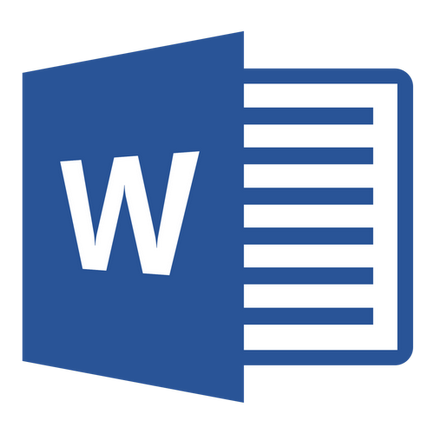
punctuație în Word MS Verificarea este realizată prin instrumentele de verificare. Pentru a iniția un proces de scanare, trebuie doar să apăsați „F7“ (funcționează numai pentru Windows) sau faceți clic pe pictograma de carte, pe partea de jos a ferestrei programului. De asemenea, pentru a începe testul, puteți merge la tab-ul „Review“ și apăsați acolo, butonul „Spelling“.
Puteți efectua validarea și manual, prin simpla vizualizare a documentului și făcând clic pe butonul din dreapta al mouse-ului în cuvintele care sunt subliniate roșu sau albastru (verde), o linie ondulată. În acest articol, vom discuta despre modul în care să ruleze în Word verifica automat semne de punctuație, precum și cum să-l efectueze manual.
Verificare automată pentru semne de punctuație
1. Deschideți Cuvântul document în care să valideze punctuația.
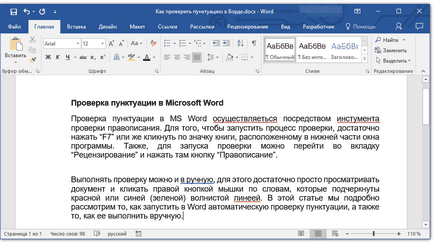
-
Sfat: Asigurați-vă că verificați ortografia (punctuație), în ultima versiune salvată a documentului.
2. Faceți clic pe „Review“ și apoi faceți clic pe acolo „Spelling“.
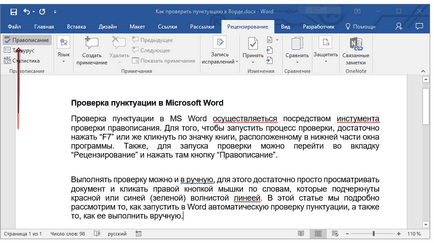
-
Indicație: Pentru a verifica punctuația în text, selectați mai întâi fragmentul cu mouse-ul, apoi faceți clic pe butonul „Ortografie“.
3. Procesul de proofing începe. În cazul în care documentul a găsit este o eroare, pe partea dreaptă a ecranului apare o fereastra „Ortografie“ din opțiunile de corectare sale.
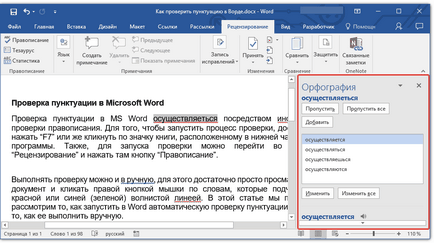
-
Indicație: Pentru a rula ortografic în Windows, puteți apăsa pur și simplu „F7“ de pe tastatură.
Notă: Cuvintele în care greșelile sunt subliniate cu o linie ondulată roșie. Nume proprii și cuvinte necunoscute la program, va fi, de asemenea, evidențiată cu o linie roșie (albastru în versiunile anterioare Ward), erori gramaticale sunt subliniate în linie albastră sau verde, în funcție de versiunea programului.
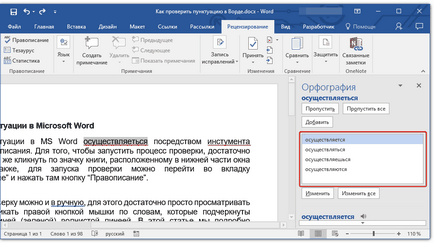
Lucrul cu „Spelling“
În partea de sus a ferestrei „Ortografie“, care se deschide atunci când eroarea, există trei butoane. Să aruncăm o privire mai atentă la semnificația fiecăreia dintre ele:
- Treci - click pe el, „spune“ programul pe care cuvântul selectat este nici o eroare (chiar dacă, în realitate, ele pot fi acolo), dar, în cazul în care același cuvânt este din nou găsit în document, acesta va fi evidențiat din nou, așa cum este scris cu o eroare;
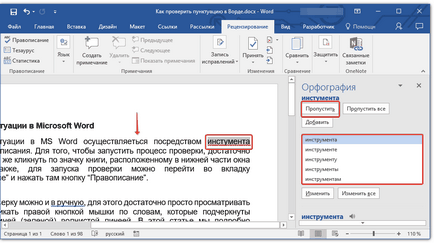
- Ignoră Toate - apăsarea acestui buton va da un program pentru a înțelege că fiecare utilizare a cuvântului în documentul este corect. Toate sublinia cuvântul direct în document dispar. În cazul în care același cuvânt este folosit într-un alt document, acesta va fi din nou subliniat, așa cum se vede Ward eroarea;
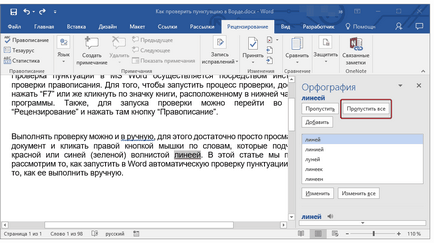
- Adăugați (în dicționar) - adaugă cuvântul în programul intern de dicționar, după care cuvântul nu va fi subliniat. Cel puțin, atâta timp cât nu ștergeți, și apoi nu instalați MS Word pe computer.
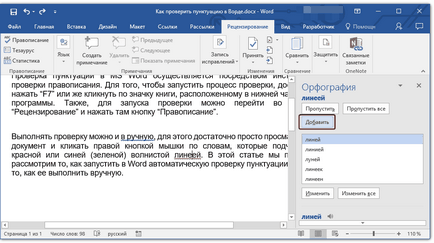
Notă: În acest exemplu, unele dintre cuvintele sunt scrise greșit în mod specific pentru a face mai ușor de înțeles modul în care sistemul de verificare a ortografiei.
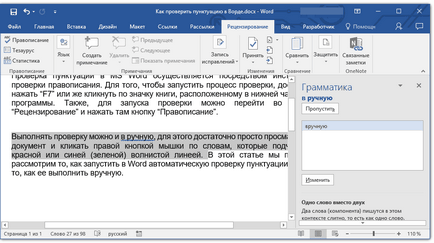
Alegerea remedierile potrivite
1. Faceți clic pe varianta corespunzătoare de corecție.
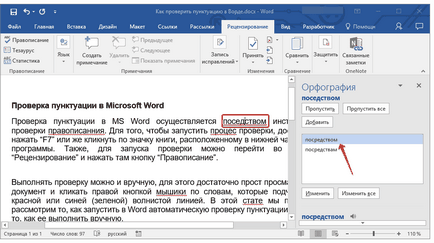
2. Faceți clic pe butonul „Change“. pentru a face corecții numai în acest loc. Faceți clic pe „Modificați toate“. pentru a corecta cuvântul în text.
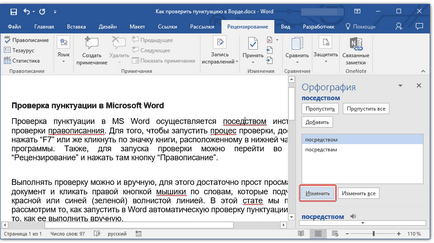
-
Sfat: Dacă nu sunteți sigur care dintre opțiunile programului este corect, căutați răspunsul pe Internet. Check out serviciile speciale pentru a verifica ortografia și punctuația, cum ar fi „Orfogrammka“ și „Diploma“.
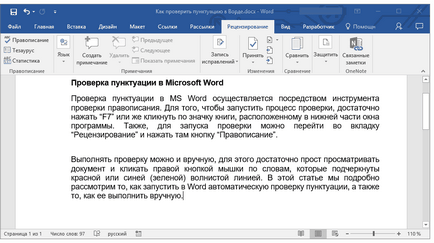
verificarea Finalizarea
Dacă modificați (Ocolire, adăugați la dicționar) orice erori în text, următoarea anunțul va apărea în fața ta:
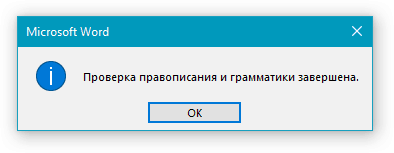
Faceți clic pe butonul „OK“. să continue să lucreze cu documentul sau salvați-l. Dacă este necesar, puteți întotdeauna re-rula procesul de validare.
Manual de verificare punctuație și ortografie
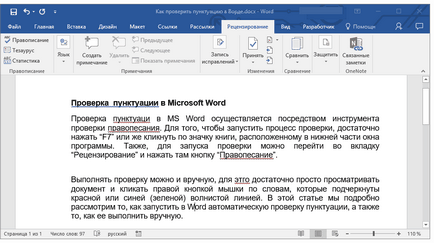
Notă: Nu este necesar pentru a rula verificarea automată a ortografiei, pentru a vedea toate greșelile din document - această opțiune în Word este activată în mod implicit, că este, subliniază locațiile de eroare apar automat. În plus, unele dintre cuvintele Word corectează automat (dacă este activat și configurat corect de autocorectare Opțiuni).
IMPORTANT: Word pot afișa cele mai multe dintre erorile de punctuație, dar le corecta automat programul nu poate. Toate greșelile de punctuație în text va trebui să editați manual.
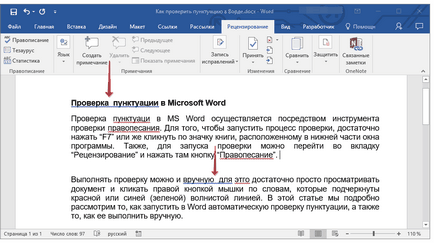
eroare de stat
Acordați atenție la pictograma de carte din partea stângă jos a ferestrei programului. Dacă această pictogramă afișează o bifă, aceasta înseamnă că nu există erori în text. Dacă există o cruce afișată (în versiunile mai vechi ale programului este evidențiată în roșu), faceți clic pe ea pentru a vedea erorile și opțiunile propuse pentru a le corecta.

corecţiile de căutare
Pentru a găsi opțiuni adecvate pentru corecturi, faceți clic dreapta pe un cuvânt sau o frază, subliniate în linie roșie sau albastră (verde).
Veți vedea o listă a versiunii corectate, sau acțiunile recomandate.
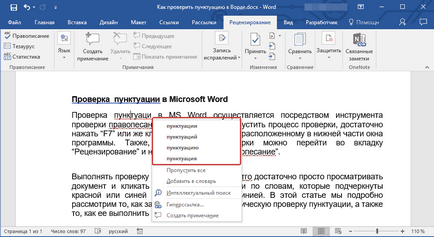
Notă: Rețineți că corecțiile propuse opțiuni sunt valabile numai din punctul de vedere al programului. Microsoft Word, așa cum a fost spus, consideră că toate erorile necunoscute, cuvinte necunoscute.
-
Sfat: Dacă sunteți convinși că cuvântul subliniat este scris corect, apoi faceți clic pe meniul de comenzi rapide „Ignorați“ sau „Scapă“. Dacă doriți să Ward nu mai subliniat cuvântul, adăugați la dicționar selectând comanda corespunzătoare.
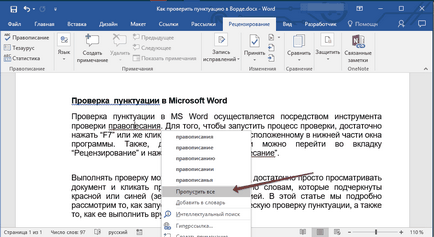
-
Exemplu: Dacă înlocuiți cuvântul „Ortografie“ a scris „Pravopesanie“. programul va oferi următoarele Revizuită: „Ortografie“. „Ortografie“. „Ortografie“ și alte forme ale sale.
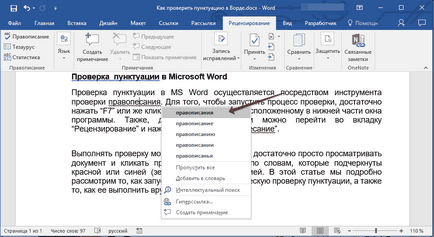
Alegerea remedierile potrivite
Clic dreapta pe cuvântul subliniat sau fraza, selectați versiunea corectă a remedierea rapidă. După ce faceți clic pe butonul mouse-ului din stânga, cuvântul scris din greșeală, va fi înlocuit automat cu corect, ales dintre opțiunile.
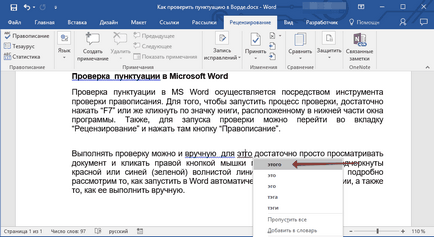
O mică recomandare din Lumpics
Verificarea a scrie un document pentru erori, să acorde o atenție specială acelor cuvinte, în scris că sunt adesea confundate. Încearcă să le amintească sau să scrie, pentru a evita în continuare aceleași greșeli. În plus, pentru un plus, puteți seta înlocuirea automată a cuvintelor pe care le scrie în mod constant de eroare pe dreapta. Pentru a face acest lucru, utilizați instrucțiunile noastre:
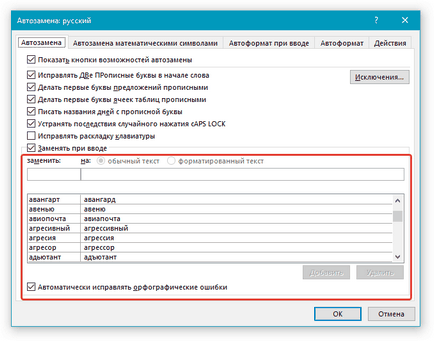
Asta e tot, acum știi cum în Cuvântul pentru a verifica ortografia și punctuația, ceea ce înseamnă că versiunile finale ale documentelor pe care le creați nu vor conține erori. Vă dorim succes în muncă și de studiu.
Suntem încântați să fie în măsură să vă ajute să rezolve problema.
La rândul său, ne puteți ajuta prea. chiar ușor.